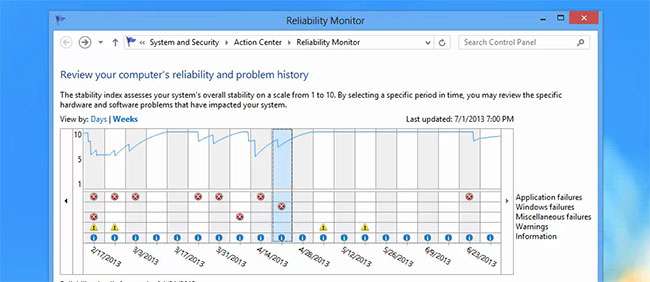
Terkait permata tersembunyi di Windows, tidak ada yang mengalahkan alat pemantau Keandalan, tersembunyi di balik tautan di dalam alat lain yang juga tidak Anda gunakan. Mengapa Microsoft tidak menjelaskan lebih lanjut tentang alat pemecahan masalah yang sangat berguna ini, kita tidak akan pernah tahu.
Reliabilitas Monitor melacak sejarah komputer Anda - setiap kali aplikasi crash, hang, atau Windows memberi Anda layar biru kematian. Ini juga melacak peristiwa penting lainnya, seperti ketika perangkat lunak diinstal, atau Pembaruan Windows memuat tambalan baru.
Ini adalah alat yang sangat berguna. Dan ya, ini ada di Windows 7 dan 8… dan bahkan 8.1. Mungkin di Vista, tapi siapa yang menggunakannya lagi?
Jadi Bagaimana Cara Kerjanya?
Bayangkan komputer Anda mulai terkelupas dan terkunci selama seminggu terakhir, dan Anda tidak yakin mengapa. Yang harus Anda lakukan adalah membuka Monitor Keandalan dan memeriksa apa yang terjadi untuk memulai kerusakan sejak awal. Anda dapat mengklik setiap hari yang mengalami crash, kemudian kembali ke daftar sebelum semua crash dimulai dan mencari tahu apa yang telah diinstal untuk membuat semuanya rusak ... dan menghapusnya dari PC Anda.
Jadi, bagaimana Anda membuka alat ini, Anda bertanya? Nah, Microsoft menguburnya di belakang banyak klik, jadi kami bahkan tidak akan memberi Anda semua langkah itu. Jika Anda membuka Pusat Tindakan, Anda dapat menggunakan tautan "Lihat riwayat keandalan" untuk mencapainya, tetapi sebaiknya buka menu mulai atau layar mulai dan cari "keandalan", yang mungkin lebih cepat.
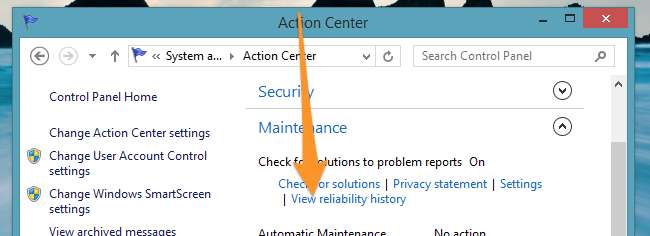
Bagian atas tampilan diatur menjadi hari atau minggu, tergantung pada apa yang Anda pilih. Anda dapat melihat setiap hari (atau minggu) yang mengalami crash atau peristiwa lain, dan Anda dapat mengklik salah satunya untuk memahami apa yang terjadi selama jangka waktu tersebut. Ini adalah cara yang sangat berguna untuk melakukan beberapa analisis saat Anda diminta untuk memperbaiki komputer orang lain.
Garis berlekuk-lekuk itu adalah penilaian Microsoft tentang seberapa stabil sistem Anda dalam skala dari 1 hingga 10 - Anda ingin garis itu menjadi 10 yang solid di seluruh papan. Ini adalah metrik yang berguna untuk digunakan saat Anda duduk untuk memecahkan masalah komputer, sehingga Anda dapat melihat apakah persepsi stabilitas sistem cocok dengan apa yang dipikirkan Windows secara internal.

Setelah Anda memilih jangka waktu, Anda akan melihat acara di bagian bawah layar. Anda dapat menggunakan "Periksa solusi", yang sesekali akan memiliki solusi aktual (namun, jangan menahan napas). Anda juga dapat melihat detail untuk setiap pembaruan, yang akan membantu Anda mengetahui apa sebenarnya pembaruan itu.
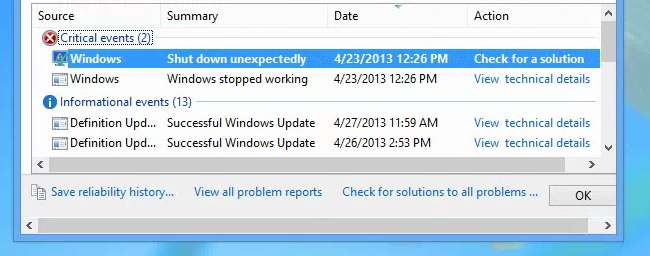
Tentu saja, hal termudah untuk dilakukan adalah mengklik tautan "Periksa solusi untuk semua masalah" di bagian bawah jendela, dan berharap Microsoft sudah mengetahui tentang perbaikan untuk salah satu solusi, yang kemungkinan besar adalah pembaruan driver. Nggak? Tidak apa-apa, mungkin Anda akan memenangkan lotre BSOD lain kali.
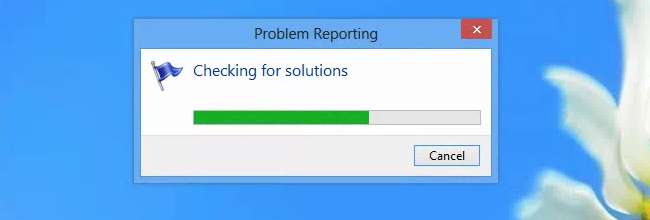
Jadi pada saat seseorang memberi tahu Anda bahwa komputer mereka akhir-akhir ini mogok, Anda harus membuka Monitor Keandalan dan mencari tahu apa Betulkah menyebabkan semua kerusakan itu - karena tidak mungkin orang itu akan mengingat game luar biasa bilah alat super yang mereka unduh minggu lalu.







